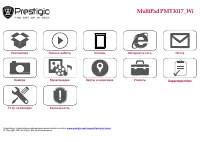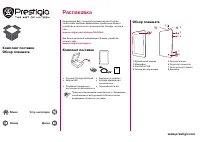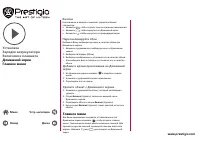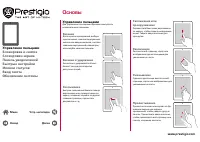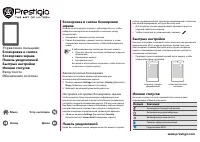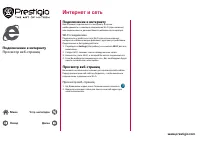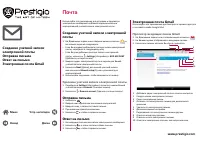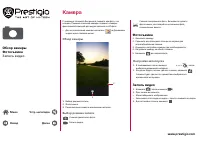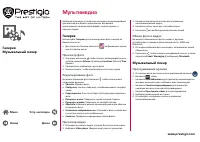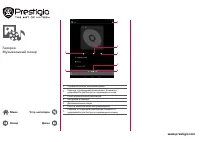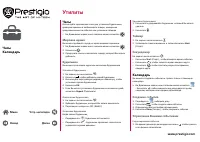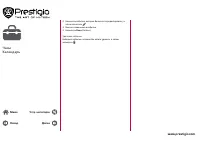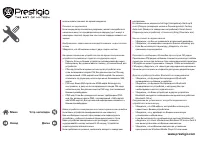Планшеты Prestigio MultiPad WIZE 3017 (PMT3017) - инструкция пользователя по применению, эксплуатации и установке на русском языке. Мы надеемся, она поможет вам решить возникшие у вас вопросы при эксплуатации техники.
Если остались вопросы, задайте их в комментариях после инструкции.
"Загружаем инструкцию", означает, что нужно подождать пока файл загрузится и можно будет его читать онлайн. Некоторые инструкции очень большие и время их появления зависит от вашей скорости интернета.
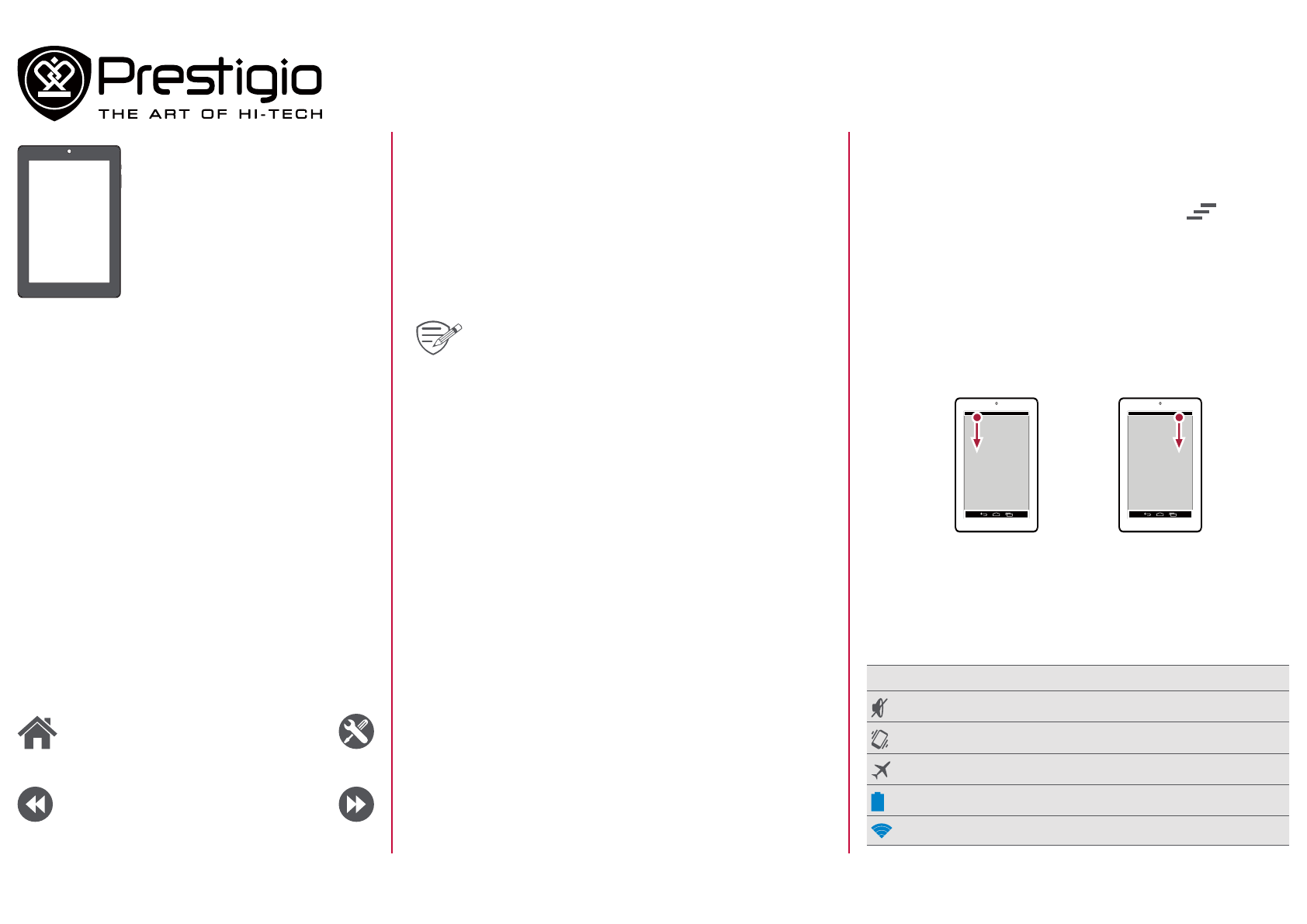
панель уведомлений для просмотра уведомлений о событиях
или новой информации, которую Вы получили.
-
Для открытия панели уведомлений, проведите вниз из
верхней левой части экрана.
-
Чтобы отказаться от уведомлений, нажмите
.
Быстрые настройки
Быстрые настройки позволяют легко включить или выключить
режим полета, Wi-Fi и другие функции. Кроме того, они
обеспечивают клавиши быстрого доступа для настройки
яркости, блокировки экрана, автоориентации и доступа к
системным настройкам.
-
Проведите вниз из верхней правой части экрана, чтобы
открыть быстрые настройки.
открытие панели
уведомлений
открытие быстрых
настроек
Иконки статусов
Иконки в строке статусов в верхней части экрана дают
информацию о Вашем планшете:
Иконки Значение
Активирован беззвучный режим
Активирован режим вибрации
Активирован режим полета
Уровень заряда аккумулятора
Блокировка и снятие блокировки
экрана
Если Вы не используете планшет, заблокируйте его, чтобы
избежать нежелательных операций и сохранить заряд
аккумулятора.
• Блокировка: нажмите кнопку питания.
• Снятие блокировки: нажмите кнопку питания, а затем
переместите иконку блокировки, чтобы разблокировать
экран.
В заблокированном состоянии планшет может:
• Получать звонки, текстовые сообщения и другие
обновления.
• Проигрывать музыку.
• Настраивать звук.
Вы можете использовать наушники, чтобы отвечать
на звонки и слушать музыку.
Автоматическая блокировка
Вы можете установить временной диапазон для
автоматической блокировки экрана.
1. В меню нажмите
Settings
(Настройки) >
Display
(Дисплей) >
Sleep
(Переход в неактивное состояние).
2. Выберите желаемый временной диапазон.
Настройка алгоритма блокировки экрана
Чтобы защитить Вашу персональную информацию и не
допустить использование планшета без Вашего разрешения,
настройте алгоритм блокировки экрана, PIN-код или пароль.
Вам будет необходимо снимать блокировку экрана каждый
раз при включении планшета или когда он находиться в
режиме ожидания определенный промежуток времени.
• •В меню нажмите
Settings
(Настройки)>
Security
(Безопасность) >
Screen lock
(Блокировка экрана).
Панель уведомлений
Когда Вы получаете новое уведомление, Вы можете открыть
Подключение Wi-Fi
Меню
Hазад
Далее
Устр. неполадок